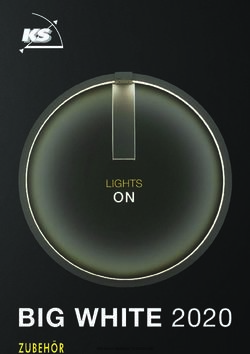Steuereinheit für Camping & Caravan Empfangsanlagen - You will find an english version of this document at www.kathrein-ds.com
←
→
Transkription von Seiteninhalten
Wenn Ihr Browser die Seite nicht korrekt rendert, bitte, lesen Sie den Inhalt der Seite unten
Bedienungsanleitung
CAP-Konverter
WICHTIG
rauch
Vor Geb ig
sorgfält
lesen!
Steuereinheit für
Camping & Caravan Empfangsanlagen
You will find an english version of
this document at
www.kathrein-ds.com Inhaltsverzeichnis .1 1 Allgemeine Sicherheitshinweise...................................................................................2 2 Zu dieser Anleitung.........................................................................................................6 2.1 Inhalt....................................................................................................................................................6 3 Lieferumfang...................................................................................................................6 4 Anschlüsse CAP-Konverter ............................................................................................6 5 CAP-Konverter installieren............................................................................................. 7 5.1 WLAN Verbindung mit CAP-Konverter herstellen ����������������������������������������������������������������������������7 6 CAP-Konverter in Verbindung mit CAP-Systemen ������������������������������������������������������� 7 6.1 Standortwechsel.................................................................................................................................7 6.2 Dreheinheit über den externen Taster steuern.................................................................................8 6.2.1 Dreheinheit aus der Parkposition fahren..................................................................................................................................................8 6.2.2 Dreheinheit in die Parkposition fahren......................................................................................................................................................8 6.2.3 Reset durchführen........................................................................................................................................................................................8 7 Anschlussbeispiel CAP-System......................................................................................8 7.1 LED-Statusanzeige in Verbindung mit CAP-Systemen ��������������������������������������������������������������������9 8 HDS-Systeme mit dem externen Taster steuern �������������������������������������������������������� 10 8.1.1 CAP-Konverter im Standby........................................................................................................................................................................ 10 8.1.2 Reset durchführen...................................................................................................................................................................................... 10 8.1 Anschlussbeispiel HDS-System........................................................................................................ 10 8.2 LED-Statusanzeige in Verbindung mit HDZ 66/HDS 166 �����������������������������������������������������������������11 9 Software- und Programmlistenaktualisierung durchführen ������������������������������������ 12 9.1 Programmlistenaktualisierung durchführen.................................................................................. 12 9.2 Software-Aktualisierung durchführen............................................................................................. 12 9.3 Automatische-Software Aktualisierung (Astra 19.2°E) ������������������������������������������������������������������ 12 10 Streaming...................................................................................................................... 13 10.1 Streaming über CAPcontrol App...................................................................................................... 13 10.2 Streaming über PC/Laptop............................................................................................................... 13 11 Zubehör (nicht im Lieferumfang enthalten) ������������������������������������������������������������� 14 12 Mögliche Fehlfunktionen............................................................................................. 15 13 Entsorgung...................................................................................................................................... 15 2 von 16
1 Allgemeine Sicherheitshinweise
Warnung
Lebensgefahr durch elektrische Spannung und sich daraus ergebende Brandgefahr.
Beachten Sie dazu die folgenden Punkte:
12 V-Anschluss (Boardnetz)
• Achten Sie darauf, dass das 12 V-Anschlusskabel (Stromversorgungskabel) bei
der Montage nicht verpolt und beschädigt wird.
Steckernetzteil
• Achten Sie darauf, dass das Steckernetzteil (Stromversorgungskabel) nicht
beschädigt ist oder wird.
• Geräte mit beschädigtem Steckernetzteil müssen vom Netz getrennt werden
(Netzstecker ziehen!) und vor erneuter Inbetriebnahme durch einen Fachmann
des Elektrohandwerks in Stand gesetzt werden.
Netzspannung
• Betreiben Sie das Gerät nur mit der zulässigen Netzspannung. Die Netzspan-
nung steht auf der Geräte-Rückseite und auf dem Steckernetzteil.
• Das Gerät darf erst ans Netz angeschlossen und eingeschaltet werden, nach-
dem die Verbindungen mit der Antenne und dem TV-Gerät oder dem Kabelnetz
und dem PC hergestellt wurden.
Zugänglichkeit der Netzsteckdose
Stellen Sie das Gerät in der Nähe einer gut zugänglichen Netzsteckdose auf, damit Sie
jederzeit in der Lage sind, das Gerät vom Stromnetz zu trennen.
Spielende Kinder
Achten Sie darauf, dass Kinder keine Gegenstände in die Lüftungsschlitze stecken.
Reinigung
• Ziehen Sie das Anschlusskabel/Steckernetzteil, bevor Sie das Gerät reinigen.
• Öffnen Sie auf keinen Fall das Gerät.
• Stecken Sie keine Gegenstände in die Lüftungsschlitze.
• Benutzen Sie zur Reinigung ein trockenes Tuch.
• Reinigen Sie nur die Oberfläche des Geräts.
Umgebungsbedingungen
• CAP-Konverter und Steckernetzteil dürfen nur in Innenräumen verwendet
werden.
• Schützen Sie das Gerät vor Feuchtigkeit, Tropf- und Spritzwasser.
–– Betreiben Sie das Gerät nicht in Feuchträumen.
–– Verwenden Sie das Gerät nur in gemäßigtem, nicht tropischem Klima.
–– Stellen Sie keine mit Flüssigkeiten gefüllten Gegenstände auf das Gerät, z. B.
Vasen.
3 von 16Allgemeine Sicherheitshinweise
Achtung
Gefahr der Beschädigung des Geräts. Beachten Sie dazu die folgenden Punkte:
Fehlbeschaltung der Anschlüsse
Eine Fehlbeschaltung der Anschlüsse kann zu Betriebsstörungen oder zu Defekten am
Gerät führen.
Überhitzung
Beachten Sie die folgenden Punkte, damit die im Gerät entstehende Wärme ausreichend
abgeführt wird.
• Halten Sie mindestens diesen Freiraum um das Gerät ein, sofern in der mitgelie-
ferten Anleitung nichts anderes angegeben ist: 10 cm oberhalb, und 2 cm seit-
lich.
• Verdecken/blockieren Sie niemals die Lüftungsschlitze und den Lüfter des Gerä-
tes, z. B. durch andere Geräte, Zeitschriften, Tischdecken, Kleidung oder Vor-
hänge.
• Stellen Sie keine Gegenstände auf das Gerät.
• Stellen Sie das Gerät nicht in der Nähe der Heizung auf und stellen Sie keine
offenen Flammen auf das Gerät, z. B. Kerzen.
• Setzen Sie das Gerät nicht direkter Sonneneinstrahlung aus.
Datenverlust und Softwarebeschädigungen, wenn der Receiver während des
Betriebs vom Stromnetz getrennt wird
Warten Sie immer bis das Steuergerät im Stand-by-Modus ist, bevor Sie ihn vom Board-
netz/Stromnetz trennen. Dadurch wird sichergestellt, dass geänderte und neu hinzuge-
kommene Daten vom Steuergerät gespeichert werden.
Längere Abwesenheit oder Gewitter
Schalten Sie das Gerät bei längerer Abwesenheit und bei Gewitter grundsätzlich (aus
dem Stand-by-Modus heraus) mit dem Netzschalter aus.
Weitere Punkte
Auswirkungen der Abwärme des Geräts
• Jedes elektronische Gerät entwickelt Wärme. Die Erwärmung des Gerätes liegt
im zulässigen Bereich. Empfindliche Möbeloberflächen und Furniere können
sich jedoch durch ständige Wärmeeinwirkung im Laufe der Zeit verfärben.
• Die Gerätefüße können auf behandelten Möbeloberflächen Farbveränderungen
hervorrufen. Stellen Sie das Gerät auf eine feste, geeignete und ebene Unter-
lage, um Farbveränderungen zu vermeiden.
Verwendung der Anleitungen
• Lesen Sie die Anleitungen sorgfältig durch, bevor Sie das Gerät in Betrieb
nehmen.
• Bewahren Sie die Anleitungen für später auftretende Fragen auf und geben Sie
diese an neue Besitzer weiter.
4 von 16Rückversand/Originalverpackung
Bewahren Sie die Originalverpackung für den eventuellen Rückversand auf. Receiver
sind aufgrund der Bauart stoßempfindlich und nur durch die Originalverpackung ausrei-
chend geschützt. Bei unsachgemäßem Versand erlischt der Garantie-/Gewährleistungs-
anspruch für den Receiver.
Updates
Die in dieser Anleitung enthaltenen Informationen entsprechen dem Stand bei Druckle-
gung. Wir behalten uns jedoch das Recht vor, jederzeit und ohne Vorankündigung Ände-
rungen durchzuführen. Sollte es eine neue Software für Ihren Receiver geben, die Auswir-
kungen auf die Anleitung hat (z. B. die Änderung Funktionen), werden wir, falls wir dies
für erforderlich halten, eine neue Anleitung zum Download unter www.kathrein-ds.com
zur Verfügung stellen.
Reparatur
Lassen Sie Reparaturen an Ihrem Gerät nur von qualifiziertem Fachpersonal ausführen.
• Durch unsachgemäße Eingriffe in das Gerät kann die elektrische Sicherheit des
Gerätes gefährdet werden.
• Der Hersteller haftet nicht für Unfälle des Anwenders am geöffneten Gerät.
• Eigenmächtiges Öffnen und Reparaturversuche führen zum Verlust des Gewähr-
leistungsanspruchs.
Reparaturstelle
CSS Caravan-Sat-Service-GmbH
Werksreparaturstelle
Bahnhofstr. 110
83224 Grassau
Tel.: +49 8641 69984-27
Internet
http://www.css-grassau.de
5 von 16Zu dieser Anleitung
2 Zu dieser Anleitung
2.1 Inhalt
Diese Bedienungsanleitung beschreibt, wie Sie die Steuereinheit schnell und einfach an die CAP-
bzw. HDS-Systeme anschließen und anschließend in Betrieb nehmen. Alle darüber hinaus gehen-
den Informationen finden Sie in den ausführlichen Gebrauchsanleitung der CAP- bzw. HDS-Systeme
www.kathrein-ds.com.
►►Gehen Sie zu www.kathrein-ds.com ▶ Produkte ▶ Camping & Caravan.
Auf der Produktseite Ihres CAP- bzw. HDS-Systems stehen die Anleitungen zum Download
zur Verfügung.
3 Lieferumfang
• Steuereinheit CAP-Konverter
• 12 V Anschlusskabel
• Taster-Kabel
• Bedienungsanleitung
4 Anschlüsse CAP-Konverter
① IF Output: Ausgang Satellitensignal zum TV / SAT-Receiver, F-Steckverbbinder
1 2 4 5 6 8 9
3 DE - 83004 Rosenheim
7
② IF Intput: Eingagn Satellitensignal/Steuersignal CAP- oder HDS-System,
F-Steckverbbinder
③ Reset: Reset-Taster
④ USB-Port: USB-Buchse Typ A
⑤ Ethernet Anschluss: RJ 45
⑥ Control Unit: RJ 12, Anschluss für Taster-Kabel oder Bedienteil
⑦ Status LED: Anzeige des Betriebsstatus
⑧ Netzschalter:
⑨ 12 V-Anschluss: Stromversorgung
6 von 165 CAP-Konverter installieren
✔✔ Das Master-Koaxialkabel ist an der Buchse IF INPUT ② eingesteckt.
1. Das TV-Gerät mit einem Koaxialkabel (nicht im Lieferumfang) an der Buchse IF OUTPUT ① anschließen.
Gefahr von Funktionsstörung!
►►Master-Koaxialkabel und TV/Receiver Anschlusskabel nicht vertauschen
►►12 V-Anschlusskabel auf die Polung Achten (+ rot /- schwarz)
2. Das beiliegende 12 V-Anschlusskabel vom Fachhändler installieren lassen.
1 2
DE - 83004 Rosenheim
5.1 WLAN Verbindung mit CAP-Konverter herstellen
✔✔ Kathrein UFZ 1311) (USB-WLAN-Stick) ist am CAP-Konverter angesteckt.
1. Laden Sie die CAPcontrol App auf ihr Smartphone/Tablet (Google: Playstore/Apple: App Store)
2. Starten Sie den CAP-Konverter
3. Öffnen Sie auf Ihrem Smartphone die W-LAN Einstellungen und wählen Sie das WLAN-Netzwerk
das Ihr CAP-Konverter bereitstellt.
Die WLAN-Zugangsdaten und den Netwerkschlüssel finden Sie auf der Oberseite Ihres CAP-Kon-
verters.
4. Öffnen Sie die CAPcontrol App auf Ihrem Smartphone/Tablet
5. Die Verbindung zum Empfangssystem wird automatisch hergestllt
1) optionales Zubehör
6 CAP-Konverter in Verbindung mit CAP-Systemen
6.1 Standortwechsel
Um die Suche nach einem Standortwechsel zu beschleunigen, in der CAPcontrol App1) oder mit dem
externen Bedienteil1) den neuen Standort eingeben.
1) optionales Zubehör
7 von 16Anschlussbeispiel CAP-System
6.2 Dreheinheit über den externen Taster steuern
6.2.1 Dreheinheit aus der Parkposition fahren
✔✔ Die Dreheinheit ist in Parkposition.
►►Taster drücken.
➯➯ Die Dreheinheit fährt in die letzte Satellitenposition.
6.2.2 Dreheinheit in die Parkposition fahren
✔✔ Die Dreheinheit ist ausgefahren.
►►Taster drücken.
➯➯ Die Dreheinheit fährt in die Parkposition.
6.2.3 Reset durchführen
►►Taster 5 Sekunden lang gedrückt halten.
➯➯ Es wird ein Reset der Dreheinheit durchgeführt. Die LED blinkt 3 x grün und 1 x rot, bis die
Dreheinheit in Parkposition gefahren ist.
7 Anschlussbeispiel CAP-System
UFZ 131*
WLAN-Hotspot
el
gskab
orgun Zündung
TV-Gerät 1 Strom
vers
mit Sat-Tuner
el
ialkab
-Koax r-
Slave Maste el
a x ia lkab
K o
12V
HDS 50* CAP-Konverter
Abgesetztes Bedienteil Steuergerät
* optionales Zubehör
8 von 167.1 LED-Statusanzeige in Verbindung mit CAP-Systemen
LED
Funktion Signal Beschreibung
Farbe
LED blinkt 1 x für 0,5 Sek., danach eine Pause von 2 Sek. keine Verbindung zur HDP
LED blinkt 2 x für 0,5 Sek., danach eine Pause von 2 Sek. Satellit nicht gefunden
LED blinkt 3 x für 0,5 Sek., danach eine Pause von 2 Sek. Zündung aktiv
Fehler Rot LED blinkt 4 x für 0,5 Sek., danach eine Pause von 2 Sek. Dreheinheit wird blockiert
LED blinkt 5 x für 0,5 Sek., danach eine Pause von 2 Sek. Batteriespannung zu niedrig
LED blinkt 6 x für 0,5 Sek., danach eine Pause von 2 Sek. Temperaturwarnung
LED blinkt 7 x für 0,5 Sek., danach eine Pause von 2 Sek. Suchtransponder existiert nicht
Um den CAP-Konverter wieder im Normalbetrieb zu betreiben:
1. Fehlerursache prüfen.
2. Taster einmal drücken, um den Fehler zu quittieren, damit der CAP-Converter wieder
im Normalbetrieb betrieben werden kann.
Dreheinheit steht in Parkposi-
LED blinkt langsam
tion
Dreheinheit fährt eine Position
LED blinkt 3 x, danach eine kurze Pause
Grün an, z. B. in die Parkposition
Normal-
betrieb Dreheinheit sucht Satellitenpo-
LED blinkt schnell
sition
LED leuchtet dauerhaft Satellit gefunden
Rot LED leuchtet dauerhaft Stand-by
Gelb1) LED leuchtet dauerhaft Laden der Daten von USB
Grün LED leuchtet 1 Sek. grün Laden der Daten erfolgreich
USB
Update Laden der Daten fehlge-
Rot LED leuchtet 1 Sek. rot
schlagen
Gelb1) LED leuchtet 1 Sek. gelb Laden der Daten beendet
Gelb1) LED leuchtet dauerhaft Bootloader aktiv
LED blinkt 1 x für 0,5 Sek., danach eine Pause von 1,5 Sek. Datenträger nicht gefunden
Ordnerstruktur/Update-Datei
Boot- LED blinkt 2 x für 0,5 Sek., danach eine Pause von 1,5 Sek.
nicht gefunden
loader Rot
LED blinkt 3 x für 0,5 Sek., danach eine Pause von 1,5 Sek. ungültige Update-Datei
Speichern der Update-Datei
LED blinkt 4 x für 0,5 Sek., danach eine Pause von 1,5 Sek.
fehlerhaft
1) am externen Taster leuchten die rote und die grüne LED gleichzeitig
9 von 16HDS-Systeme mit dem externen Taster steuern
8 HDS-Systeme mit dem externen Taster steuern
8.1.1 CAP-Konverter im Standby
✔✔ Die Antenne wurde erfolgreich auf einen Satelliten ausgerichtet.
►►Taster drücken.
➯➯ Der CAP-Konverter wechselt von Standby in den Normalbetrieb.
8.1.2 Reset durchführen
►►Taster 5 Sekunden lang gedrückt halten.
➯➯ Es wird ein Reset der Dreheinheit durchgeführt. Die LED blinkt 3 x grün und 1 x rot, bis die
Dreheinheit in Parkposition gefahren ist.
8.1 Anschlussbeispiel HDS-System
UFZ 131*
WLAN-Hotspot
CAP-Konverter
Steuergerät
Koaxialkabel
* optionales Zubehör
10 von 168.2 LED-Statusanzeige in Verbindung mit HDZ 66/HDS 166
LED
Funktion Signal Beschreibung
Farbe
Fehler Rot LED blinkt keine Verbindung zur Antenne
Um den CAP-Konverter wieder im Normalbetrieb zu betreiben:
1. Fehlerursache prüfen.
2. Taster einmal drücken, um den Fehler zu quittieren, damit der CAP-Konverter wieder
im Normalbetrieb betrieben werden kann.
Verbindung zur Antenne OK,
LED blinkt langsam
Grün kein Satellit gefunden
Normal-
betrieb LED leuchtet dauerhaft Satellit gefunden
Rot LED leuchtet dauerhaft Stand-by
Gelb1) LED leuchtet dauerhaft Laden der Daten von USB
Grün LED leuchtet 1 Sek. grün Laden der Daten erfolgreich
USB
Update Laden der Daten fehlge-
Rot LED leuchtet 1 Sek. rot
schlagen
Gelb1) LED leuchtet 1 Sek. gelb Laden der Daten beendet
Gelb1) LED leuchtet dauerhaft Bootloader aktiv
LED blinkt 1 x für 0,5 Sek., danach eine Pause von 1,5 Sek. Datenträger nicht gefunden
Ordnerstruktur/Update-Datei
Boot- LED blinkt 2 x für 0,5 Sek., danach eine Pause von 1,5 Sek.
nicht gefunden
loader Rot
LED blinkt 3 x für 0,5 Sek., danach eine Pause von 1,5 Sek. ungültige Update-Datei
Speichern der Update-Datei
LED blinkt 4 x für 0,5 Sek., danach eine Pause von 1,5 Sek.
fehlerhaft
1) am externen Taster leuchten die rote und die grüne LED gleichzeitig
11 von 16Software- und Programmlistenaktualisierung durchführen
9 Software- und Programmlistenaktualisierung durchführen
9.1 Programmlistenaktualisierung durchführen
✔✔ Es ist ein FAT32-formatierter USB-Stick vorhanden.
1. Auf dem USB-Stick den Ordner kathrein mit dem Unterordner capconverter erstellen.
2. Datei channel.xml mit der aktuellen Programmliste von www.kathrein-ds.com ▶ Support ▶
Downloadbereich herunterladen.
3. Datei channel.xml auf dem USB-Stick im Unterordner capconverter speichern.
4. USB-Stick am CAP-Konverter anstecken.
5. CAP-Konverter über den Netzschalter ausschalten.
6. CAP-Konverter wieder einschalten.
➯➯ Die Programmliste wird automatisch beim Start des CAP-Konverters geladen. Der LED-Status
zeigt an, ob die Programmliste erfolgreich geladen wurde oder ob ein Problem aufgetreten ist,
siehe LED-Statusanzeige in Verbindung mit CAP-Systemen, S. 9.
9.2 Software-Aktualisierung durchführen
✔✔ Es ist ein FAT32-formatierter USB-Stick vorhanden.
1. Auf dem USB-Stick den Ordner kathrein mit dem Unterordner capconverter erstellen.
2. Datei CAP650-Vq.xx_Bxx.bin mit der aktuellen Software von www.kathrein-ds.com ▶ Support ▶
Downloadbereich herunterladen.
3. Datei CAP650-Vq.xx_Bxx.bin auf dem USB-Stick im Unterordner capconverter speichern.
4. USB-Stick am CAP-Konverter anstecken.
5. CAP-Konverter über den Netzschalter ausschalten.
6. Taster drücken und gleichzeitig den CAP-Konverter über den Netzschalter wieder einschalten.
➯➯ Die Software wird automatisch beim Start des CAP-Konverters geladen. Der LED-Status zeigt
an, ob die Software erfolgreich geladen wurde oder ob ein Problem aufgetreten ist, siehe LED-
Statusanzeige in Verbindung mit CAP-Systemen, S. 9.
Das Update funktioniert nur, wenn der Taster auf der Rückseite des CAP-Konver-
ters gedrückt wird!
9.3 Automatische-Software Aktualisierung (Astra 19.2°E)
✔✔ Die Antenne muss in der Nacht auf Astra 19.2°E ausgerichtet sein
Der CAP-Konverter führt die Software- und Programmlisten-Aktualisierung automatisch in der Nacht
durch.
Das Automatische-Update funktioniert nur, wenn der CAP-Konverter in der Nacht
auf den Satelliten Astra 19.2°E ausgerichtet ist!
12 von 1610 Streaming
10.1 Streaming über CAPcontrol App
✔✔ CAPcontrol ist auf Ihrem Smartphone/Tablet installiert
✔✔ Smartphone/Tablet und CAP-Konverter sind über WLAN- oder über ein drahtgebundenes Netz-
werk verbunden.
• CAPcontrol öffnen
• TV/Radio Sender wählen
• Der gewählte Sender wird auf Ihrem Smartphone/Tablet abgespielt
10.2 PC/Laptop Streaming
✔✔ VLC-Player ist auf Ihrem PC/Laptop installiert1)
✔✔ PC/Laptop und CAP-Konverter sind über WLAN- oder über ein drahtgebundenes Netzwerk ver-
bunden.
• VLC-Player starten
• Medien -> Datei öffnen … wählen
• m3u-Liste öffnen2)
• Streaming startet automatisch mit „Das Erste“
• Mit den Tasten „N“ und „P“ kann ein Programm vor- bzw. zurückgeschalten werden
• Zusätzlich kann die Wiedergabeliste mit dem rot markierten Icon ein- bzw. ausgeblendet werden
und man kann in der Wiedergabeliste mit einem Doppelklick zum gewünschten Programm
wechseln:
1) Der VLC-Player kann kostenlos aus dem Internet heruntergeladen werden.
2) Die m3u-Liste können Sie unter www.kathrein.com laden (Länderspezifische Downloads: Firmware, Config-Datei und Programmliste)
13 von 16Zubehör (nicht im Lieferumfang enthalten)
11 Zubehör (nicht im Lieferumfang enthalten)
Für die Steuereinheit ist das folgende Zubehör erhältlich:
HDS 50
Bestellnummer: 20410070
Externes Beienteil
• Mit dem externen Bedienteil HDS 50 lassen sich die Dreheinheiten
CAP 650, 750 und 950 einfach und bequem bedienen, ohne dass
dafür ein Receiver bzw. TV-Gerät eingeschaltet werden muss.
• Neben der Auswahl des Satelliten und dem Absenken der Antenne
in Parkposition stehen noch weitere Funktionen zur Verfügung, die
über ein sehr intuitives Menü aufgerufen werden können. Ein LC-
Display sorgt dabei für den nötigen Überblick.
UFZ 131
Bestellnummer: 20410061
WLAN/USB-Adapter für die kabellose Einbindung in das Heimnetzwerk
• Unterstützt die Wireless-Standards IEEE 802.11a/b/g/n mit einer
Datenrate bis zu 300 Mbps
• Einfache Installation über das Receiver-Menü, keine zusätzliche
Software erforderlich
• Unterstützt 2,4- und 5-GHz-ISM-Bänder (Dual-Band)
• Unterstützt 64-/128-bit-WEP-, WPA-, WPA2- und WAPI-Verschlüsse-
lung
HDS 42
Bestellnummer: 2040000006
Beim HDS 42 handelt es sich um einen Umschalter zwischen einer receiverunabhängigen CAP-Drehein-
heit und dem Antennen-Set HDS 166. Dieser schaltet automatisch das empfangene Sat-Signal weiter,
ohne die Koaxleitung am TV-Gerät umstecken zu müssen.
Steckernetzteil 12V
Bestellnummer: 1683660
Für den Anschluss an 230V Steckdosen.
Das Steckernetzteil können Sie bestellen bei der Caravan-Sat-Service-GmbH.
CSS Caravan-Sat-Service-GmbH
Werksreparaturstelle
Bahnhofstr. 110
83224 Grassau
Tel.: +49 8641 69984-27
Internet:
http://www.css-grassau.de
14 von 1612 Mögliche Fehlfunktionen
Falls ein Satellit nicht gefunden wird, stellen Sie sicher, dass die Satellitenreihenfolge in
Ihrem Empfangsgerät mit der Reihenfolge im CAP-Konverter übereinstimmt
Sollte die Verbindung des CAP-Konverters mit der Dreheinheit oder HDS-System nicht
funktionieren, überprüfen Sie die Verkabelung
Tipp Geräteinformationen im Fall einer Gewährleistung
Im Fall einer Gewährleistung werden möglicherweise genaue Informationen zu
Ihrem Gerät benötigt wie Gerätebezeichnung, Bestellnummer, Seriennummer. Diese
Informationen finden Sie auf einem Aufkleber auf der Unterseite des Geräts
13 Entsorgung
Elektronische Geräte
Elektronische Geräte gehören nicht in den Hausmüll, sondern müssen - gemäß Richtli-
nie 2002/96/EG DES EUROPÄISCHEN PARLAMENTS UND DES RATES vom 27. Januar 2003
über Elektro- und Elektronik-Altgeräte fachgerecht entsorgt werden. Bitte geben Sie
dieses Gerät am Ende seiner Verwendung zur Entsorgung an den dafür vorgesehenen
öffentlichen Sammelstellen ab.
15 von 16www.kathrein-ds.com | support@kathrein-ds.com 9360000308/b/PM/0919/DE | Änderungen vorbehalten. KATHREIN Digital Systems GmbH | Anton-Kathrein-Str. 1-3 | 83022 Rosenheim | Deutschland | Telefon +49 731 270 909 70
Sie können auch lesen